查看样本时间信息
万博1manbetx®模型可以显示颜色编码和表示特定样本时间的注释。每个样本时间类型都有一个或多个与之相关的颜色。您可以用颜色显示块和信号线,用黑色显示注释,或者两者都显示。选择其中一个选项:
要启用颜色,在Simulink模型窗口中,在万博1manbetx调试选项卡上,选择信息覆盖>颜色.
要启用注释,在调试选项卡上,选择信息覆盖>文本.
选择两个颜色和文本显示颜色和注释。无论您的选择,Simulink执行万博1manbetx更新模型自动。
关闭颜色和注释:
在调试选项卡上,选择信息覆盖>颜色禁用的颜色。
在调试选项卡上,选择信息覆盖>文本禁用注释。
万博1manbetx仿真软件执行另一个更新模型自动。
示例时间显示选项直接控制时间图例显示的信息。
请注意
表中的离散样本时间采样时间信息的指定表示一种特殊情况。五种颜色表示速度通过第五最快的离散率。第六种颜色,橙色,代表所有速率比第五个离散速率慢的速率。您可以通过查看它们各自信号线上的注释来区分这些较慢的速率。
使用定时图例检查样品时间
您可以查看单个型号或多个型号的定时图例。控件上选择选项时,还可以防止图例自动打开样品时间菜单。
为了帮助您解释框图,Timing Legend包含模型中每个示例时间的示例时间颜色、注释和值。查看图例:
在Simuli万博1manbetxnk模型窗口中建模选项卡上,单击更新模型.
在调试选项卡上,选择信息覆盖>传说或按Ctrl + J.
另外,当您选择颜色或文本,在万博1manbetx默认情况下,Simulink更新模型图并打开图例。传奇内容反映了你的选择。如果您打开颜色,图例将显示颜色和示例时间的值。类似地,如果您打开注释,注释将出现在图例中。
图例显示模型中出现的样本时间,根据样本时间的类型进行分类。
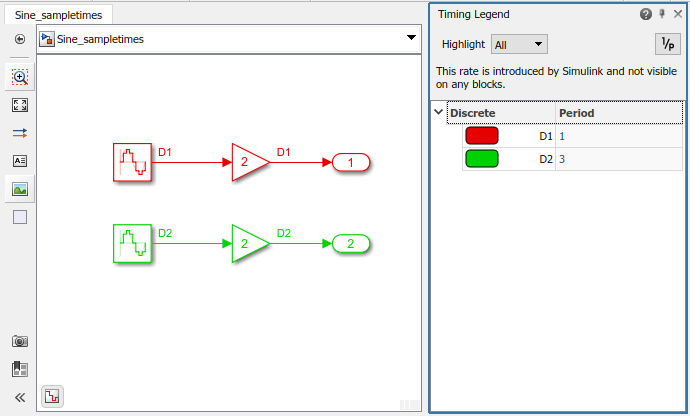
图例提供了两种高亮显示选项:
突出显示样本时间来源的块和信号。
突出显示包含所选采样时间的所有块和信号。
要启用突出显示示例时间的原点,请单击起源选择从突出菜单。您还可以单击示例时间的类型以突出显示特定类型的示例时间的所有来源。
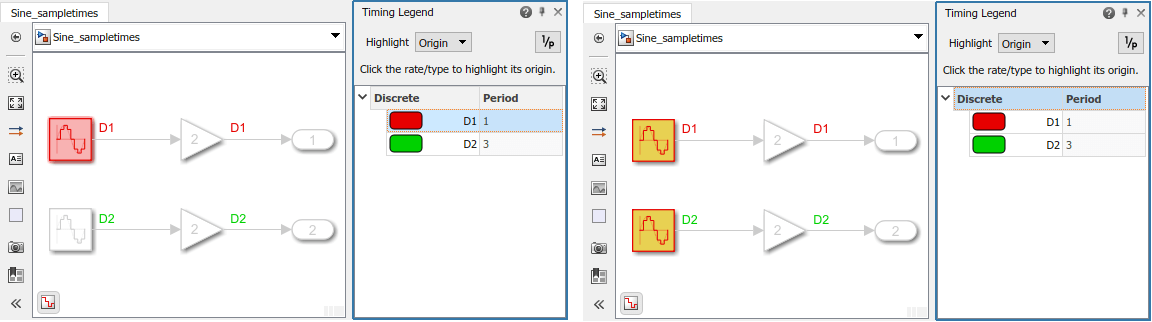
要启用突出显示包含所选示例时间的所有块,请单击所有选择从突出菜单。您还可以单击示例时间的类型以突出显示包含选择的示例时间类型的所有块和信号。
的没有一个选择从突出菜单清除当前突出显示。
这个按钮![]() 当存在离散采样时间时,离散值为1/period。点击时,离散周期显示为1/周期;对于非零偏移量,它显示为offset/period。图像显示1/period值和模型中相应的高亮块。
当存在离散采样时间时,离散值为1/period。点击时,离散周期显示为1/周期;对于非零偏移量,它显示为offset/period。图像显示1/period值和模型中相应的高亮块。
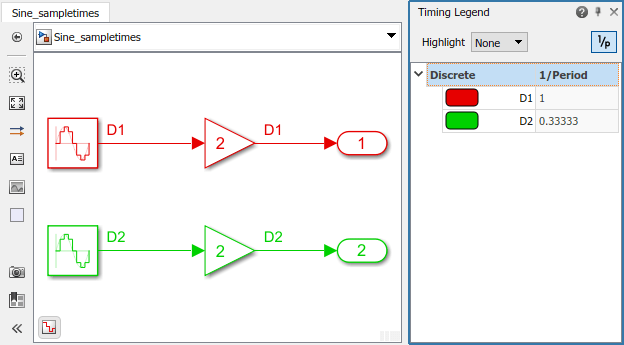
请注意
Timing Legend显示模型中的所有示例时间,包括那些与任何块都没有关联的时间。例如,如果固定的步长是0.1,并且所有块的采样时间都是0.2,那么两个速率(0.1和0.2)都会出现在图例中。
对于图例的后续查看,请更新图表以获取最新的已知信息。
如果您不想在选择时查看图例样品时间显示:
在Simuli万博1manbetxnk编辑器中建模选项卡上,选择环境>万博1manbetx仿真软件首选项
在一般窗格中,清晰的当样品时间显示改变时,打开计时图例并点击应用.
检查整个模型的样本时间
模型数据编辑器建模选项卡上,单击模型数据编辑器)以可排序、可搜索的表显示有关模型数据(信号、参数和状态)的信息。的样品时间列显示模型中为每个信号指定的采样时间。在更新了框图之后,该列还显示了每个信号使用的特定样本(例如,对于指定继承样本时间的信号,-1).您还可以使用此列指定示例时间。
有关更多信息,请参见模型数据编辑器.

